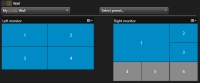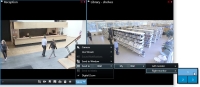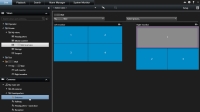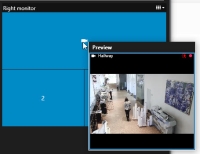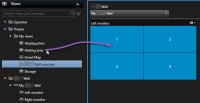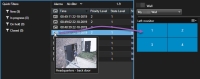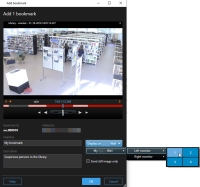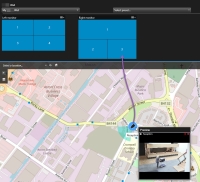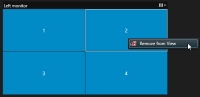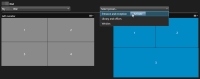XProtect Smart Wall (användning)
Efter du har konfigurerat XProtect Smart Wall kan du börja arbeta med den i XProtect Smart Client. Systemadministratören anger de bildskärmar som utgör videoväggen, bildskärmarnas layout och storlek samt möjligen även vilka kameror som visas på bildskärmarna.
Att använda XProtect Smart Wall handlar i princip om följande:
- Visa Smart Wall-innehåll - öppna Smart Wall-bildskärmarna i olika skärmar eller flytande fönster som du lan dra till de fysiska bildskärmarna på din videovägg
- Visa innehåll på videoväggar - pusha kameror och andra typer av innehåll till videoväggen och dela detta med andra operatörer som använder videoväggen
För att ändra layout på bildskärmarna eller förinställningarna![]() En fördefinierad layout för en individuell bildskärm i XProtect Smart Client. Förinställningar innehåller förangivna inställningar som fastställer vilka kameror som ska visas och hur innehållet struktureras på varje skärm på videoväggen. som din systemadministratör angett, se Ändra bildskärmslayouten eller Ändra Smart Wall-förinställningen.
En fördefinierad layout för en individuell bildskärm i XProtect Smart Client. Förinställningar innehåller förangivna inställningar som fastställer vilka kameror som ska visas och hur innehållet struktureras på varje skärm på videoväggen. som din systemadministratör angett, se Ändra bildskärmslayouten eller Ändra Smart Wall-förinställningen.
Visa Smart Wall-innehåll
Du kan visa både live och inspelad video på din videovägg beroende på vilken flik du befinner dig på. Om din videovägg inte redan är igång, kan du visa videoväggen genom att skicka Smart Wall-bildskärmarna till dina datorskärmar eller till nya flytande fönster som du drar till de fysiska bildskärmar som är anslutna till din dator. Se även Smart Wall visningsalternativ.
- Om du använder dedikerade datorer för att köra XProtect Smart Client, rekommenderar Milestoneatt du även använder en dedikerad dator för att visa din videovägg. Detta är vanligtvis den dator som de fysiska bildskärmarna är anslutna till
- För att ändra eller kontrollera vad som visas på en videovägg måste du använda Smart Wall-kontrollen. Se även Smart Wall-kontroll (förklaring)
- Användarrättigheter kan förhindra kameror från att visa video på din videovägg
Gör så här:
- I rutan Vyer, expandera Smart Wall.
- Expandera din föredragna Smart Wall-definition.
- För att visa Smart Wall-innehåll i huvudvyn, välj bildskärmarna en efter en.
- För att visa Smart Wall-innehåll i någon av dina skärmar eller i ett nytt flytande fönster:
- Högerklicka bildskärmarna, en åt gången.
- Klicka på Skicka vy till och välj ett av dessa alternativ:
- Primär bildskärm - öppnas i helskärmsläge på din aktuella bildskärm
- Sekundär bildskärm - öppnas i helskärmsläge på din sekundära bildskärm om du har en
Flytande fönster - öppnas i ett nytt flytande fönster
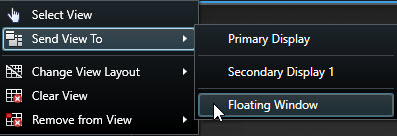
Smart Wall-kontroll (förklaring)
Smart Wall-kontrollen är en grafisk representation av videoväggen som visar en Smart Wall-definition åt gången och de bildskärmar som den består av. Kontrollen låter dig pusha kameror och andra typer av innehåll till videoväggen.
Bilden visar en Smart Wall-kontroll med två bildskärmar:
- Vänster bildskärm har layouten 2x2
- Höger bildskärm har en 1+5 layout
Blå objekt i Smart Wall-kontrollen visar för närvarande innehåll. Grå objekt är tomma.
Hur fungerar det? Vissa objekt kan du dra direkt till bildskärmarna i Smart Wall-kontrollen, eller till specifika objekt inom en Smart Wall-bildskärm. Andra objekt behöver du skicka till en videovägg, till exempel bilder. Se även Visa innehåll på videoväggar.
Exempel 1: Antag att du har en vy som innehåller Smart Wall-kontrollen och Larmlistan. Ett larm går och du drar omedelbart larmet från listan till valfri position inom Bildskärm 1. Operatörer som tittar på sina videoväggar ser nu larmet på Bildskärm 1.
Exempel 2: Antag att du har en vy som innehåller Smart Wall-kontrollen och din smartkarta. Du markerar fyra kameror på smartkartan och drar dem till Bildskärm 2, som har en 2x3-layout. Operatörer som tittar på sina videoväggar ser nu dessa fyra kameror i de första fyra objekten på Bildskärm 2.
Om din organisation har flera videoväggar kan du välja den videovägg du behöver i Smart Wall-listan.
Listan Välj förinställning låter dig välja och aktivera redan konfigurerade Smart Wall-förinställningar![]() En fördefinierad layout för en individuell bildskärm i XProtect Smart Client. Förinställningar innehåller förangivna inställningar som fastställer vilka kameror som ska visas och hur innehållet struktureras på varje skärm på videoväggen..
En fördefinierad layout för en individuell bildskärm i XProtect Smart Client. Förinställningar innehåller förangivna inställningar som fastställer vilka kameror som ska visas och hur innehållet struktureras på varje skärm på videoväggen..
- Hovra markören över ett objekt. Objektets nummer ändras till en ikon som anger innehållstypen. Till exempel skulle en kamera indikera att objektet visar video
- Klicka på ett objekt för att förhandsvisa innehållet. Verktygsfältet i fönstret Förhandsvisning innehåller alternativ för utskrift av innehållet eller för att skicka det till en annan videovägg
Smart Wall visningsalternativ
Följande tabell visar olika sätt att visa Smart Wall-innehåll i ett separat fönster eller på en sekundär bildskärm.
|
Alternativ |
Beskrivning |
|---|---|
| Primär bildskärm |
Visa innehåll i helskärmsläge på den skärm du för närvarande tittar på. XProtect Smart Client förblir öppet bakom Smart Wall-innehållet. |
| Sekundär bildskärm |
Visa innehåll på en annan skärm och fortsätt visa existerande innehåll på den nuvarande skärmen. |
| Flytande fönster |
Vissa innehåll i ett nytt flytande fönster. Detta är till exempel användbart om din videovägg består av flera bildskärmar. |
Koppla ifrån Smart Wall bildskärmar
Du kan koppla från dina Smart Wall-bildskärmar så du kan arbeta med videon utan att störa vad andra operatörer ser på videoväggen.
- Följ stegen som beskrivs i Visa Smart Wall-innehåll.
-
För varje bildskärm som du vill visa i frånkopplat läge, klicka på Koppla ifrån Smart Wall-bildskärm.
Ändringar du gör ändras tillbaka när du återansluter.
Visa innehåll på videoväggar
Din videovägg kan vara förkonfigurerad att visa video från vissa kameror. Du kan dock använda Smart Wall-kontrollen till att pusha kameror och andra typer av innehåll till videoväggen, till exempel larm![]() Incident som i övervakningssystem definieras för att utlösa ett larm i XProtect Smart Client. Utlösta larm kommer, om din organisation använder funktionen, att visas i vyer som innehåller larmlistor och/eller kartor., hotspots
Incident som i övervakningssystem definieras för att utlösa ett larm i XProtect Smart Client. Utlösta larm kommer, om din organisation använder funktionen, att visas i vyer som innehåller larmlistor och/eller kartor., hotspots![]() En särskild position för visning av förstorade och/eller högkvalitativa kamerabilder i XProtect Smart Client-vyer., bilder och smartkartan
En särskild position för visning av förstorade och/eller högkvalitativa kamerabilder i XProtect Smart Client-vyer., bilder och smartkartan![]() En kartfunktion som använder ett geografiskt informationssystem för att visualisera enheter (till exempel kameror och mikrofoner), byggnader och topografiska objekt i ett övervakningssystem med geografiskt korrekta, verkliga bilder. Kartor som använder element av denna funktionalitet kallas smartkartor..
En kartfunktion som använder ett geografiskt informationssystem för att visualisera enheter (till exempel kameror och mikrofoner), byggnader och topografiska objekt i ett övervakningssystem med geografiskt korrekta, verkliga bilder. Kartor som använder element av denna funktionalitet kallas smartkartor..
Beroende på situationen och den miljö du övervakar kan du kombinera olika typer av innehåll för att förbättra svarstider och effektivitet. Om du t.ex. vill visa en bild av en misstänkt så att patruller vet vem de ska leta efter kan du lägga till en bild. Om du vill ge riktlinjer för gensvar på händelser kan du lägga till text.
Lägg till eller ändra kameror på videoväggar
Du kan ändra vilka kameror som visas på bildskärmarna på din videovägg. Omedelbart kommer andra operatörer![]() En professionell användare av ett XProtect-klientprogram. som använder samma videovägg att se ändringarna.
En professionell användare av ett XProtect-klientprogram. som använder samma videovägg att se ändringarna.
Du har konfigurerat en vy som innehåller din Smart Wall-kontroll. Se även Lägg till Smart Wall-kontroller till vyer.
Gör så här:
- Säkerställ att din videovägg körs som beskrivs i .
- Om din videovägg körs på en annan dator, öppna XProtect Smart Client på din nuvarande dator.
- Gå till fliken Live eller fliken Uppspelning.
- För att lägga till en kamera från en vy:
- För att lägga till en kamera från rutan Kameror:
- I fältet Vyer, välj den vy som innehåller Smart Wall-kontrollen.
- I rutan Kameror, hitta kameran du vill lägga till.
Dra kameran till ett objekt i en bildskärm på din Smart Wall-kontroll. Video från kameran visas på den associerade skärmen eller fysiska bildskärmen.
För att verifiera att du lagt till rätt kamera, kontrollera på videoväggen eller klicka på kameraikonen i Smart Wall-kontrollen. En förhandsvisning visas.
Lägg till hela vyer på videoväggar
Du kan dela en hel vy med andra Smart Wall-operatörer genom att skicka vyn till en Smart Wall-bildskärm. Vad som just nu visas på den bildskärmen ersätts sedan av innehållet i vyn som innehåller till exempel kameror.
Du har konfigurerat en vy som innehåller din Smart Wall-kontroll. Se Lägg till Smart Wall-kontroller till vyer.
Gör så här:
- Säkerställ att din videovägg körs som beskrivs i .
- Om din videovägg körs på en annan dator, öppna XProtect Smart Client på din nuvarande dator.
-
Gå till fliken Live eller fliken Uppspelning och öppna den vy som innehåller din Smart Wall-kontroll.
Milestone rekommenderar att du öppnar Smart Wall-kontrollen i ett nytt flytande fönster.
-
I rutan Vyer, hitta den vy som du vill skicka till videoväggen.
-
Dra vyn till ett objekt i föredragen bildskärm och släpp sedan.
- För att återställa bildskärmen till sin originalvisning, eller för att rensa hela bildskärmen eller ett specifikt objekt i Smart Wall-kontrollen, se Sluta visa innehåll på videoväggen.
Ändra innehåll på videoväggar
Du kan ändra vad som visas på din videovägg, till exempel genom att dela en bild av en misstänkt. Omedelbart kommer andra operatörer![]() En professionell användare av ett XProtect-klientprogram. som använder samma videovägg att se ändringarna.
En professionell användare av ett XProtect-klientprogram. som använder samma videovägg att se ändringarna.
- Larm
- Bokmärken
- Kameror eller hela vyer
- Karuseller
- Bilder och stillbilder
 En direkt fångst av en bildruta i en video vid ett specifikt tillfälle.
En direkt fångst av en bildruta i en video vid ett specifikt tillfälle. - Hotspots
- HTML-sidor
- Kartor
- Smartkarta
- Text
Text och kameror du kan dra in i din Smart Wall-kontroll. Innan du kan lägga till andra typer av innehåll på din videovägg, ska du dock säkerställa att innehållet har lagts till i en vy. Se Lägg till kameror och andra objekt till vyer.
Gör så här:
- Säkerställ att din videovägg körs som beskrivet i .
- Om din videovägg körs på en annan dator, öppna XProtect Smart Client på din nuvarande dator.
- Gå till fliken Live eller fliken Uppspelning.
-
Öppna vyn som innehåller elementet du vill lägga till.
Om du vill lägga till kameror kan du dra kamerorna direkt från rutan Kameror. För att lägga till text, markera texten i din textredigerare och dra den till ett objekt i din Smart Wall-kontroll.
-
Hovra över visningselementet. Kameran verktygsfält visas.
- Klicka på Skicka till Smart Wall och välj videoväggen.
-
Välj bildskärmen och slutligen objektet inom bildskärmen.
Den associerade skärmen eller fysiska bildskärmen uppdateras.
Visa text på videoväggar
Att visa text på din videovägg är användbart när du vill tillhandahålla information till de operatörer som använder videoväggen.
- För att skicka text från en existerande vy måste du först lägga till text till en vy. Se Lägg till kameror och andra objekt till vyer
- För att lägga till text via dra och släpp, kontrollera att din textredigerare har stöd för dra och släpp
Gör så här:
- För att lägga till text från en tredjeparts textredigerare:
- Öppna vyn som innehåller din Smart Wall-kontroll.
- Skriv texten i valfri textredigerare.
- Välj texten.
- Dra och släpp text till ett objekt i en Smart Wall-bildskärm.
- I fönstret som visas kan du redigera texten ytterligare. Klicka på Spara.
- Omedelbart efteråt visas texten på den associerade skärmen eller den fysiska bildskärmen.
- För att lägga till text som redan lagts till i en vy:
- Öppna vyn som innehåller texten.
Hovra över visningselementet. Kameran verktygsfält visas.
- Klicka på Mer > Skicka till Smart Wall och välj sedan föredragen videovägg.
Välj bildskärmen och slutligen positionen inuti bildskärmen.
Omedelbart efteråt visas texten på den associerade skärmen eller den fysiska bildskärmen.
XProtect Smart Wall och larm (förklaring)
Du kan dela en prioritetsordnad översikt över alla larm och händelser genom att lägga till Larmlistan till en videovägg. Detta låter dig se och arbeta med detaljer om larmet direkt från videoväggen. Se även Visa innehåll på videoväggar.
Du kan också visa individuella larm på din videovägg genom att dra och släppa larmet från Larmlistan.
- Klockslaget när händelsen
 En fördefinierad incident som inträffar i övervakningssystemet. Den används av övervakningssystemet för att utlösa åtgärder. Beroende på övervakningssystemets konfiguration kan händelser orsakas av inmatning från externa sensorer, av upptäckt rörelse, av mottagna data från andra program, eller manuellt genom användarinmatning. En händelse kan användas till exempel för att se till att en kamera spelar in med en viss bildfrekvens, för att aktivera utdata, för att skicka e-post eller en kombination av dessa. utlöste larmet
En fördefinierad incident som inträffar i övervakningssystemet. Den används av övervakningssystemet för att utlösa åtgärder. Beroende på övervakningssystemets konfiguration kan händelser orsakas av inmatning från externa sensorer, av upptäckt rörelse, av mottagna data från andra program, eller manuellt genom användarinmatning. En händelse kan användas till exempel för att se till att en kamera spelar in med en viss bildfrekvens, för att aktivera utdata, för att skicka e-post eller en kombination av dessa. utlöste larmet - Namnet och videoflödet från den enhet som utlöste larmet, och alla enheter som är relaterade till den
- Du kan visa fler detaljer och ändra vissa inställningar för larmet genom att klicka på pilen uppe till höger i positionen i vyn. Detaljerna är dessa:
- Den person larmet tilldelats till, larmets prioritet och dess status. Du kan ändra dessa om du vill
- Källan, eller vad som utlöste larmet, t.ex. att en kamera upptäckt rörelse eller en analyshändelse
- Instruktioner om hur man besvarar larmet
- Aktiviteter. Detta är kommentarer som användare skrivit. Normalt anger dessa beslut eller åtgärder relaterade till larmet. Om någon ändrar detaljerna för larmet lägger systemet även till ändringarna i listan med aktiviteter
- Om du spelade in video när händelsen inträffade kan du visa video av det ögonblick larmet utlöstes. Klicka på fliken Uppspelning och sedan på Gå till larmtid
Skicka bokmärken till videoväggar
Att skicka ett bokmärke![]() En viktig punkt i en videoinspelning, som markerats och alternativt försetts med anteckningar så att du och dina kollegor enkelt kan hitta den vid ett senare tillfälle. till en videovägg kan hjälpa dig att snabbt dela en stillbild eller en videosekvens från en incident, till exempel på en misstänkt person, med operatörer som använder videoväggen.
En viktig punkt i en videoinspelning, som markerats och alternativt försetts med anteckningar så att du och dina kollegor enkelt kan hitta den vid ett senare tillfälle. till en videovägg kan hjälpa dig att snabbt dela en stillbild eller en videosekvens från en incident, till exempel på en misstänkt person, med operatörer som använder videoväggen.
Gör så här:
- Skapa ett bokmärke så som beskrivs i Lägga till och redigera bokmärken eller Bokmärk sökresultat.
-
I fönstret som visas, klicka på Visa på Smart Wall och välj föredragen videovägg.
- Välj en bildskärm och sedan ett objekt inom bildskärmen.
- Om du vill skicka en stillbild istället för videosekvensen väljer du kryssrutan Skicka endast stillbild.
- Klicka på OK för att spara dina ändringar. Den bokmärkta videosekvensen visas på den associerade fysiska bildskärmen.
XProtect Smart Wall och smartkarta (förklaring)
Om du använder XProtect Smart Wall så kan du visa smartkartan![]() En kartfunktion som använder ett geografiskt informationssystem för att visualisera enheter (till exempel kameror och mikrofoner), byggnader och topografiska objekt i ett övervakningssystem med geografiskt korrekta, verkliga bilder. Kartor som använder element av denna funktionalitet kallas smartkartor. på din videovägg och dela den med andra operatörer som använder samma videovägg. Den aktuella zoomnivån, platsen du har navigerat till och de lager som är synliga underhålls när de skickas till en videovägg.
En kartfunktion som använder ett geografiskt informationssystem för att visualisera enheter (till exempel kameror och mikrofoner), byggnader och topografiska objekt i ett övervakningssystem med geografiskt korrekta, verkliga bilder. Kartor som använder element av denna funktionalitet kallas smartkartor. på din videovägg och dela den med andra operatörer som använder samma videovägg. Den aktuella zoomnivån, platsen du har navigerat till och de lager som är synliga underhålls när de skickas till en videovägg.
Dra kameror från kartor eller smartkartor till videoväggar
Om en särskild kamera på din karta eller smartkarta![]() En kartfunktion som använder ett geografiskt informationssystem för att visualisera enheter (till exempel kameror och mikrofoner), byggnader och topografiska objekt i ett övervakningssystem med geografiskt korrekta, verkliga bilder. Kartor som använder element av denna funktionalitet kallas smartkartor. spelat in en incident, och du vill dela video från den kameran så kan du dra kameran från kartan till bildskärmarna på din videovägg.
En kartfunktion som använder ett geografiskt informationssystem för att visualisera enheter (till exempel kameror och mikrofoner), byggnader och topografiska objekt i ett övervakningssystem med geografiskt korrekta, verkliga bilder. Kartor som använder element av denna funktionalitet kallas smartkartor. spelat in en incident, och du vill dela video från den kameran så kan du dra kameran från kartan till bildskärmarna på din videovägg.
Du kan också dra kameror från kartor i flytande fönster och sekundära bildskärmar.
Sluta visa innehåll på videoväggen
Du kan sluta visa innehåll på din videovägg om t.ex. en incident är under kontroll eller om innehållet inte längre är relevant.
- I din Smart Wall-kontroll, gå till den bildskärm som du vill rensa.
- Klicka på ikonen
 .
. - Välj Rensa vy. På Smart Wall-kontrollen blir objekten grå och allt innehåll tas bort från Smart Wall-skärmen.
Om du har tagit bort innehåll från en bildskärm så kan du återställa det genom att återgå till den förinställning![]() En fördefinierad layout för en individuell bildskärm i XProtect Smart Client. Förinställningar innehåller förangivna inställningar som fastställer vilka kameror som ska visas och hur innehållet struktureras på varje skärm på videoväggen. som är kopplad till den bildskärmen.
En fördefinierad layout för en individuell bildskärm i XProtect Smart Client. Förinställningar innehåller förangivna inställningar som fastställer vilka kameror som ska visas och hur innehållet struktureras på varje skärm på videoväggen. som är kopplad till den bildskärmen.
Andra operatörer![]() En professionell användare av ett XProtect-klientprogram. kan ändra innehållet på en Smart Wall manuellt, och innehållet kan ändras enligt ett schema eller regler. Detta betyder att innehåll som du tar bort kan komma att visas igen senare. Om du vill hindra innehåll från att visas permanent kontaktar du systemadministratören.
En professionell användare av ett XProtect-klientprogram. kan ändra innehållet på en Smart Wall manuellt, och innehållet kan ändras enligt ett schema eller regler. Detta betyder att innehåll som du tar bort kan komma att visas igen senare. Om du vill hindra innehåll från att visas permanent kontaktar du systemadministratören.
Återställ Smart Wall-bildskärm efter att ha tagit bort innehåll
Om du har tagit bort innehåll från en bildskärm så kan du återställa det genom att återgå till den förinställning![]() En fördefinierad layout för en individuell bildskärm i XProtect Smart Client. Förinställningar innehåller förangivna inställningar som fastställer vilka kameror som ska visas och hur innehållet struktureras på varje skärm på videoväggen. som är kopplad till den bildskärmen.
En fördefinierad layout för en individuell bildskärm i XProtect Smart Client. Förinställningar innehåller förangivna inställningar som fastställer vilka kameror som ska visas och hur innehållet struktureras på varje skärm på videoväggen. som är kopplad till den bildskärmen.
Gör så här:
- Klicka Välj förinställning.
- Hovra över den förinställning som motsvarar bildskärmen du har rensat.
-
Klicka på Aktivera. De grå objekten i Smart Wall-kontrollen blir blå igen.